- KHI SỰ TINH GIẢN LÀ ĐỈNH CAO CỦA CÔNG NGHỆ BÁN HÀNG 2026 - PHẦN MỀM BÁN HÀNG BASYS
- Phần mềm bán hàng cho hộ kinh doanh BASYS đơn giản ít thao tác
- [C#] Hướng dẫn tích hợp thêm menu vào System menu của ứng dụng
- [DEVEXPRESS] Hỗ trợ tìm kiếm highlight không dấu và không khoảng cách trên Gridview Filter
- [C#] Chia sẻ source code phần mềm Image Downloader tải hàng loạt hình ảnh từ danh sách link url
- [C#] Chụp hình và quay video từ camera trên winform
- [C#] Chia sẽ full source code tách file Pdf thành nhiều file với các tùy chọn
- Giới thiệu về Stock Tracker Widget - Công cụ theo dõi cổ phiếu và cảnh báo giá tăng giảm bằng C# và WPF
- [VB.NET] Chia sẻ công cụ nhập số tiền tự động định dạng tiền tệ Việt Nam
- [VB.NET] Hướng dẫn fill dữ liệu từ winform vào Microsoft word
- [VB.NET] Hướng dẫn chọn nhiều dòng trên Datagridview
- Hướng Dẫn Đăng Nhập Nhiều Tài Khoản Zalo Trên Máy Tính Cực Kỳ Đơn Giản
- [C#] Chia sẻ source code phần mềm đếm số trang tập tin file PDF
- [C#] Cách Sử Dụng DeviceId trong C# Để Tạo Khóa Cho Ứng Dụng
- [SQLSERVER] Loại bỏ Restricted User trên database MSSQL
- [C#] Hướng dẫn tạo mã QRcode Style trên winform
- [C#] Hướng dẫn sử dụng temp mail service api trên winform
- [C#] Hướng dẫn tạo mã thanh toán VietQR Pay không sử dụng API trên winform
- [C#] Hướng Dẫn Tạo Windows Service Đơn Giản Bằng Topshelf
- [C#] Chia sẻ source code đọc dữ liệu từ Google Sheet trên winform
[C#] Hướng dẫn sử dụng thư viện Input Simulator để làm việc với Keyboard, Mouse Virtual
Xin chào các bạn, bài viết hôm nay mình sẻ tiếp tục hướng dẫn các bạn sử dụng thư viện Input Simulator để gởi tín hiệu bàn phím, chuột giống Sendkeys trong lập trình c#, winform.
[C#] Simulating keypress in the right way using InputSimulator with C# in Winforms
Dưới đây, mình sẽ demo một ứng dụng nhỏ:

+ Khi bấm vào nút SendText trên ứng dụng thì phần mềm sẽ mở cửa sổ Notepad lên.
+ Truyền vào chữ chúng ta muốn gõ vào
+ Sử dụng tổ hợp phím CTRL + S => nhập tên tập tin lưu => ALT +S để lưu văn bản lại.
+ Sử dụng tổ hợp phím ALT + F4 để đóng cửa sổ chương trình soạn thảo văn bản.
Giao diện demo ứng dụng Send Text sử dụng InputSimulator C#:
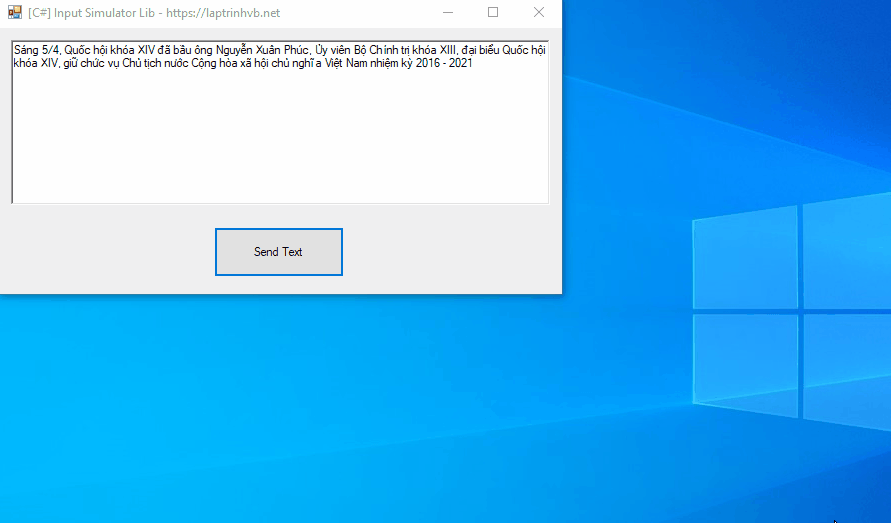
Đầu tiên các bạn cần cài đặt thư viện InputSimulator từ Nuget
PM>Install-Package InputSimulator -Version 1.0.4Cách sử dụng thư viện:
1. Gởi từng ký tự bàn phím
InputSimulator sim = new InputSimulator();
// Press 0 key
sim.Keyboard.KeyPress(VirtualKeyCode.VK_0);
// Press 1
sim.Keyboard.KeyPress(VirtualKeyCode.VK_1);
// Press b
sim.Keyboard.KeyPress(VirtualKeyCode.VK_B);
// Press v
sim.Keyboard.KeyPress(VirtualKeyCode.VK_V);
// Press enter
sim.Keyboard.KeyPress(VirtualKeyCode.RETURN);
// Press Left CTRL button
sim.Keyboard.KeyPress(VirtualKeyCode.LCONTROL);2. Gởi một tổ hợp phím hoặc nhiều tổ hợp phím
InputSimulator sim = new InputSimulator();
// CTRL + C
sim.Keyboard.ModifiedKeyStroke(VirtualKeyCode.CONTROL, VirtualKeyCode.VK_C);
// CTRL + K + C
sim.Keyboard.ModifiedKeyStroke(VirtualKeyCode.CONTROL, new[] {
VirtualKeyCode.VK_K, VirtualKeyCode.VK_C
});
// CTRL + down, ALT + down, SHIFT + down, press ESC, press K, SHIFT-up, ALT-up, CTRL-up
sim.Keyboard.ModifiedKeyStroke(
new[] { VirtualKeyCode.CONTROL, VirtualKeyCode.MENU, VirtualKeyCode.SHIFT },
new[] { VirtualKeyCode.ESCAPE, VirtualKeyCode.VK_K }
);3. Gởi nguyên một đoạn văn bản
InputSimulator Simulator = new InputSimulator();
Simulator.Keyboard.Sleep(1000)
// Type Hello World
.TextEntry("Hello Laptrinhvb.net !")
// Wait another second
.Sleep(1000)
.TextEntry("Chúc các bạn có ngày làm việc vui vẻ")
;Ngoài ra, các bạn có thể tham khảo hàm để có thể di chuyển chuột đến vị trí mong muốn, cuộn chuột...
Full source demo ứng dụng sử dụng InputSimulator C#:
using System;
using System.Diagnostics;
using System.Windows.Forms;
using WindowsInput;
using WindowsInput.Native;
namespace InputSimulatorDemo
{
public partial class Form1 : Form
{
public Form1()
{
InitializeComponent();
}
private void button1_Click(object sender, EventArgs e)
{
var process = Process.Start("notepad");
InputSimulator sim = new InputSimulator();
sim.Keyboard.Sleep(2000);
simulateTypingText(txtInput.Text, 30);
sim.Keyboard.ModifiedKeyStroke(
VirtualKeyCode.CONTROL, VirtualKeyCode.VK_S
);
sim.Keyboard.Sleep(1000);
sim.Keyboard.TextEntry("laptrinhvb.txt");
sim.Keyboard.ModifiedKeyStroke( VirtualKeyCode.MENU, VirtualKeyCode.VK_S);
sim.Keyboard.ModifiedKeyStroke(VirtualKeyCode.MENU, VirtualKeyCode.F4);
}
private void simulateTypingText(string Text, int typingDelay = 100, int startDelay = 0)
{
InputSimulator sim = new InputSimulator();
sim.Keyboard.Sleep(1000);
sim.Keyboard.Sleep(startDelay);
string[] lines = Text.Split(new string[] { "\r\n", "\n" }, StringSplitOptions.None);
int maximum = lines.Length;
int current = 1;
foreach (string line in lines)
{
char[] words = line.ToCharArray();
foreach (char word in words)
{
sim.Keyboard.TextEntry(word).Sleep(typingDelay);
}
float percentage = ((float)current / (float)maximum) * 100;
current++;
sim.Keyboard.KeyPress(VirtualKeyCode.RETURN);
sim.Keyboard.KeyPress(VirtualKeyCode.HOME);
Console.WriteLine("Percent : {0}", percentage.ToString());
}
}
}
}
Thanks for watching!


